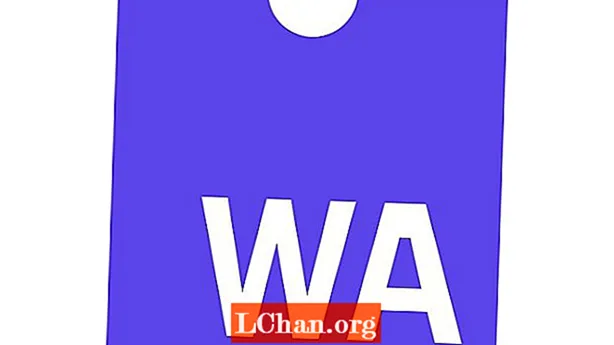Bu eğiticide, bulunan doğal öğeleri ve nesnelerin içindeki gizli şekilleri kullanarak çarpıcı bir sanat eserinin nasıl oluşturulacağını açıklayacağım. Çalışmanızda bir hikaye yaratarak, sanat eserlerinize gerçekten hayat verebilirsiniz - bu eserin teması "özgür ol".
Kendinizi doğal bir ortama çıkardığınızda ve bulunan nesneleri fotoğrafladığınızda, her yerde ilham verici şekilleri ve dokuları keşfedeceksiniz. Sanat eserlerinize hayat vermek için bu görüntüleri nasıl çarpıtacağınız ve soyutlayacağınızdan bahsedeceğim.
Posterin nasıl yazdırılacağını öğrenin: tasarımcı kılavuzu, Creative Bloq'ta.

01 İlk adım, yerel çevrenizden görüntüler elde etmektir. Dokuları ve ilginç görselleri araştırın - bu özel tasarıma doğal öğeler ekledim. Bunlar, son kolajın ana odak noktasını oluşturacak. Tasarımınızda işe yarayacağını düşündüğünüz alışılmadık ve soyut şekillere dikkat edin.

02 Resimlerinizi alın ve Photoshop'ta Kalem aracını kullanarak 0'da tüy ayarlarıyla kesin. Kullanmayı tercih ederseniz, kesiklerim destek dosyalarında bulunabilir.

03 Renkli bir daire ekleyin (benimki sarı): bu, resminizin ana şekli için bir kılavuz görevi görür. Artık diskinizden bulutları ve dansçıları seçerek ve bunları sanat tahtanıza yerleştirerek kolajınıza öğeler eklemeye başlayabilirsiniz. Resimlerinizin boyutuyla oynamak için Dönüştürme aracını kullanın.

04 Kolajınızda kullanmak için ilginç şekiller ve konturlar seçmeye başlayın. Kontrast oluşturan dokuları arayın - Çöp torbası resmimin 2. ve 4. bölümlerinde vurgulanan keskin kenarların yanı sıra yumuşak eğri kullandım.

05 Seçtiğiniz bölümleri kesin ve bunları sanat tahtanıza yerleştirin. Ayrıca tasarımımı oluşturmak için diskinizde bulunabilen mor kumaştan bölümler de ekledim. Bu aşamada, kolajınızdaki şekilleri deneyin ve görüntünüzde istediğiniz efekti yaratmak için farklı düzenlemeler deneyin.
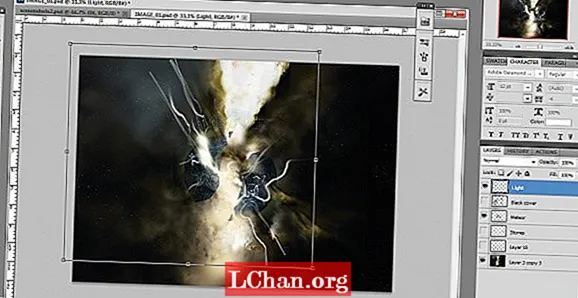
06 Şimdi dansçı figürlerinin renk kontrastlarını netleştirin. Önce doygunluğu -83 olarak ayarlayın ve ardından seviyeleri 25 siyah, 0,48 gri ve 223 beyaz olarak değiştirin. Beyaz çıktı seviyelerinin 213 olarak ayarlanması gerekir.
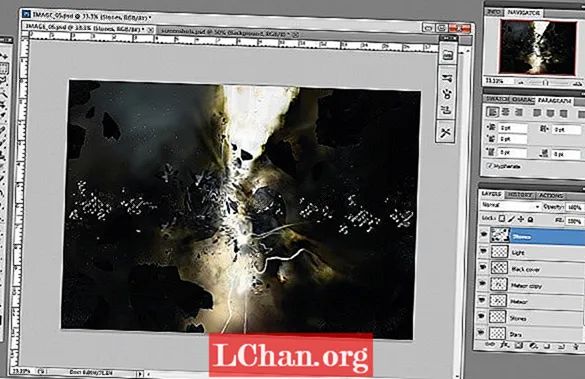
07 Destek dosyalarından ağaç kütüğünü seçin ve çizim panonuza yerleştirin. Bu görüntüde Çarpıtma Dönüşümü işlevini kullanın ve nesnenin kolajla etkili bir şekilde karışmasına yardımcı olmak için düzeylerini ayarlayın. Bunlardan istediğiniz kadar çoğaltabilirsiniz.